打印机已经连接到电脑,但状态却显示为“脱机”,导致无法正常打印文件。这种故障情况,很多用户不知道该如何解决。其实,打印机脱机并不一定是硬件损坏,多数情况下可以通过一些简单的操作恢复正常。下面我们就来介绍四种常见且有效的方法,帮助你重新连接打印机,让它恢复工作。

方法一:检查打印机与电脑的连接
导致打印机脱机的最常见原因,就是连接问题。
1、检查电源与开关:首先确认打印机电源已开启,且状态灯正常显示。有时候打印机未开机或休眠状态下,电脑就会显示“脱机”。
2、检查数据线或网络连接:
使用USB连接的打印机,要确认数据线接口插紧,最好换一个USB接口测试;

使用网络打印机,要确认电脑和打印机在同一局域网内,打印机的网络状态显示正常。
3、重启设备:关闭打印机和电脑,再重新启动,有时候能解决临时性脱机问题。
方法二:手动取消“脱机使用打印机”设置
Windows系统里,打印机有一个“脱机使用打印机”的功能。如果不小心启用了该选项,打印机就会一直处于脱机状态。
操作步骤:
1、在电脑上点击“开始菜单”,进入“控制面板”;2、找到“设备和打印机”,右键点击出问题的打印机;3、查看是否勾选了“脱机使用打印机”;
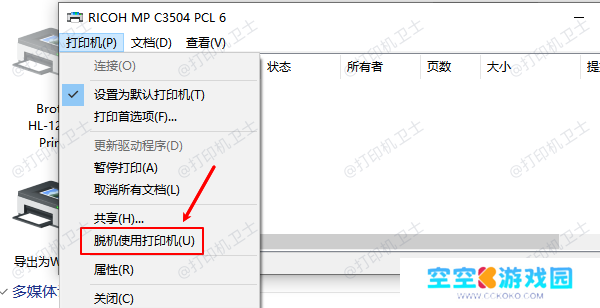
4、如果勾选了,点击取消即可。操作完成后,打印机就会恢复为“联机”状态,可以重新接受打印任务。
方法三:重新安装或更新打印机驱动
如果打印机驱动出现损坏或版本不兼容,也会导致打印机无法正常连接。
1、删除并重新添加打印机:
在“设备和打印机”中,右键删除当前打印机;
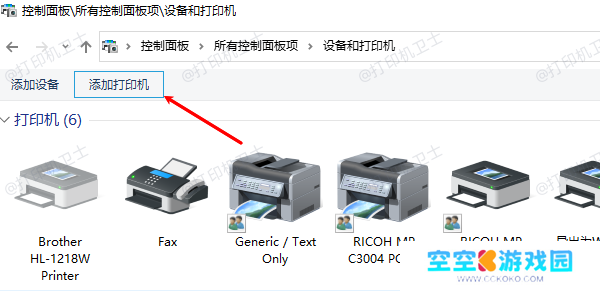
点击“添加打印机”,按照系统提示重新安装。
2、更新打印机驱动:
通过专业的驱动管理工具“本站”可以扫描打印机型号以及电脑操作系统,匹配合适的驱动,然后进行下载安装。步骤如下:















